 Инструмент Извлечь данные – это удобный способ упаковки слоев карты в наборы данных, которые могут использоваться в ArcGIS Desktop, Excel и других продуктах. Извлечь данные создает в Моих ресурсах элемент, который содержит данные из ваших слоев. Затем вы можете загрузить данные из элемента.
Инструмент Извлечь данные – это удобный способ упаковки слоев карты в наборы данных, которые могут использоваться в ArcGIS Desktop, Excel и других продуктах. Извлечь данные создает в Моих ресурсах элемент, который содержит данные из ваших слоев. Затем вы можете загрузить данные из элемента.
Схема рабочего процесса
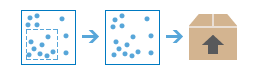
Примеры
Полицейское управление проводит анализ, чтобы определить, имеется ли связь между насильственными преступлениями и близостью питейных заведений. Аналитику-криминалисту необходимо изучить самые свежие демографические данные, полученные с помощью инструмента Обогатить слой. После обогащения данных, применяется инструмент Извлечь данные, что позволит загрузить весь набор данных в ArcGIS Desktop для завершения анализа.
Примечания по использованию
Для инструмента Извлечь данные необходимо, чтобы хотя бы один слой имел возможность экспорта. Если на карте нет слоев с возможностью экспорта, инструмент будет недоступным.
Для экспорта можно выбрать один или несколько слоев. Можно выбрать только принадлежащие вам слои, или слои, владелец которых разрешил возможность экспорта.
Необходимо выбрать границы, в пределах которых будут извлекаться данные. Границами может быть видимый экстент карты (Как у отображаемой области), экстент одного из слоев или собственные границы, созданные с помощью инструмента Рисование. Объекты в пределах границ могут быть извлечены один из двух методов: Выбрать объекты или Вырезать объекты.
| Метод | Описание |
|---|---|
Выбрать объекты | Извлекаются все объекты, пересекающие границу изучаемой области. |
Вырезающие объекты | Извлекаются только части объектов, расположенные в пределах изучаемой области. |
Данные могут быть экспортированы в следующих форматах:
- CSV
- Файловая база геоданных
- KML
- Шейп-файл
Ограничения
- К слоям с возможностью извлечения относятся принадлежащие вам слои и слои, у которых включена возможность экспорта.
- При экспорте линейных или полигональных объектов в файл CSV извлекаются только непространственные атрибуты.
- Вложения могут быть извлечены, только если выходным форматом данных является база геоданных, и опция Вырезать объекты не используется.
Как работает инструмент Извлечь данные
Условия для извлечения данных
Чтобы слой был виден в списке слоев для извлечения данных, он должен быть размещенным векторным слоем. Кроме того, должно выполняться одно из следующих условий:
- Вы являетесь владельцем размещенного векторного слоя.
- Вы являетесь администратором портала.
- Вы не владелец размещенного векторного слоя и не администратор, но владелец или администратор ранее настроил слой и разрешил другим пользователям экспортировать данные. Эту опцию можно изменить, щелкнув вкладку Настройки на странице элемента размещенного векторного слоя и установив отметку Разрешить пользователям экспорт в другие форматы в списке Экспорт данных. По окончании щелкните Сохранить.
Экспорт в файл CSV
При экспорте точечных объектов в файл CSV (с разделителями-запятыми), экспортируются все атрибутивные поля и координаты x и y для каждой точки. При экспорте линейных и полигональных объектов в файл CSV, экспортируются все атрибутивные поля, но не координаты x и y. Это происходит потому, что линейные и полигональные объекты состоят из множества координат x и y, поэтому их нельзя записать в одном столбце в файле CSV. Если необходимо экспортировать пространственные атрибуты линейных или полигональных объектов, экспортируйте их в шейп-файл.
Экспорт данных со страницы элемента
Инструмент Извлечь данные предлагает множество опций экспорта данных, включая опцию экспорта объектов, находящихся в заданной области изучения. Если вы хотите извлечь весь набор данных в шейп-файл или файл CSV, вы можете использовать инструмент Извлечь данные или экспортировать данные, следуя инструкциям из раздела Использование размещенных слоев.
Похожие инструменты
Используйте инструмент Извлечь данные, чтобы выбрать и загрузить данные для указанной области интереса. Другие инструменты могут оказаться полезными для решения похожих, но немного отличающихся проблем.
Инструменты анализа ArcGIS Desktop
Извлечь данные выполняет похожие функции, что и инструменты из набора Конвертация. Более подробно об экспорте данных из ArcGIS Desktop см. в разделе Краткий обзор экспорта данных.